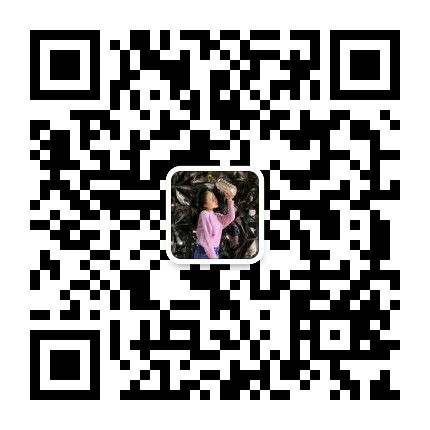内容提要:本文分享了Neural Filters神经滤镜离线安装包给大家,同时给大家分享了ps神经网络AI滤镜显示出错的原因,还有Neural Filters协调功能一键合成溶图调色。
最近Adobe更新了PS2022版本,林老师也在陆续给大家录制PS2022版本的新功能讲解视频。
这个版本最亮眼的就是neural filters滤镜,新增加了好几个功能。
不过这个功能使用过程中,也困惑了不少朋友。比如常见的:ps神经网络AI滤镜显示出错、以及Neural Filters神经滤镜离线安装包安装之后使用不顺畅。
neuralfilters插件下载之前,可以先检查一下自己的电脑配置是否足够安装PS2022版本。建议查看自己的电脑硬件设备是否满足要求。电脑内存最好是16G左右,显卡最好是6G左右,操作系统至少是win10 1903以上。
OK,言归正传,今天给大家分享的是使用neural filters滤镜进行一键溶图合成,真的神奇强大。
实现一键合成效果所使用到的滤镜是:Neural Filters神经滤镜里面的协调功能。Neural Filters协调功能可以将两个图层的色调进行匹配,这样可以很快使合成色调一致的效果,更加自然。
我们使用一个小小的案例来讲解neural filters滤镜协调功能的用法。
下面这张图是我们上节课使用悬停抠图将美女抠选到新图层,美女是抠出来的,但存在色调不匹配的问题。
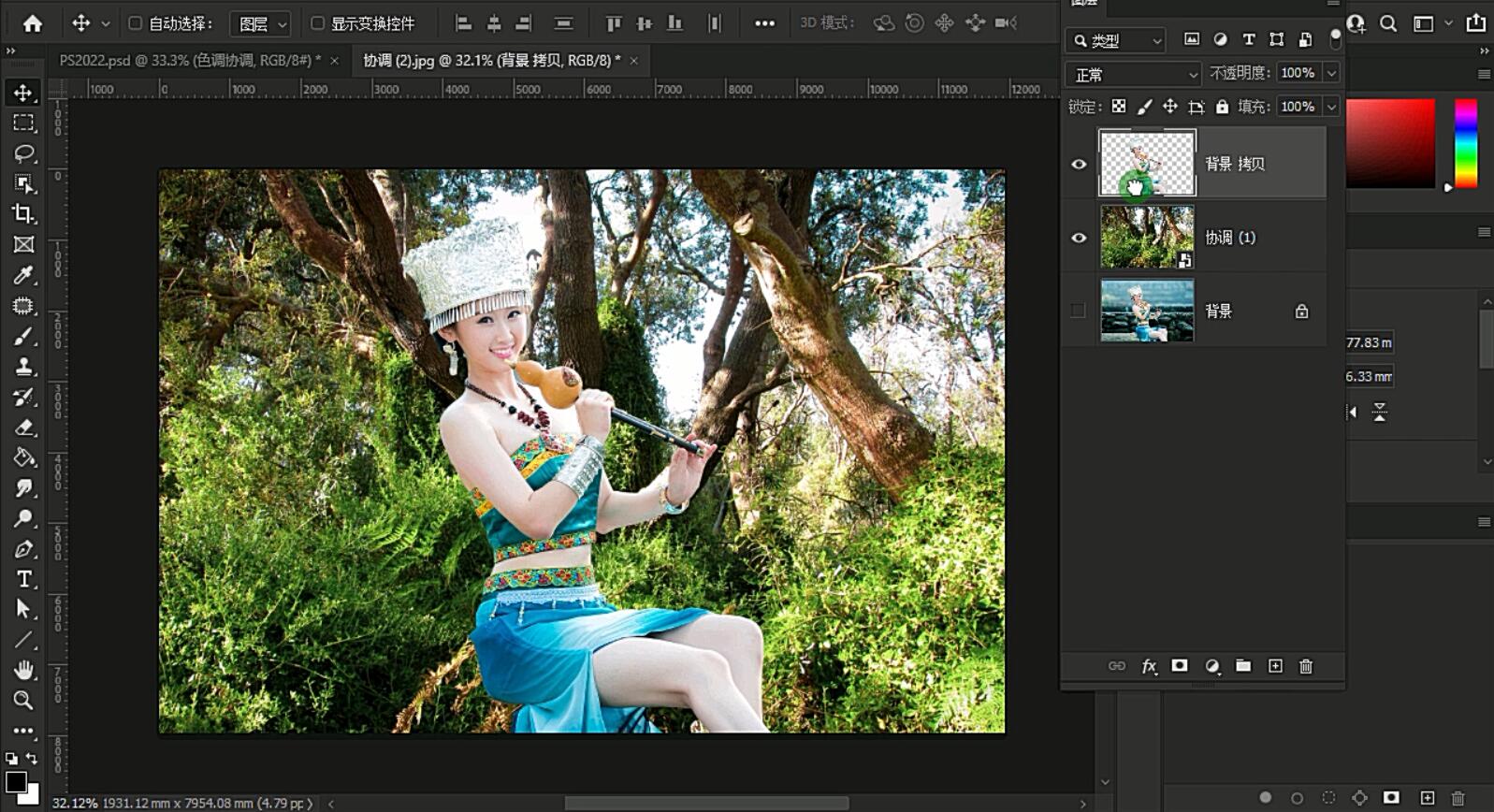
由于两个图层色调差别比较大,所以看起来非常不协调,如图所示。
选择要协调颜色的美女图层,执行“滤镜-Neural Filters”。
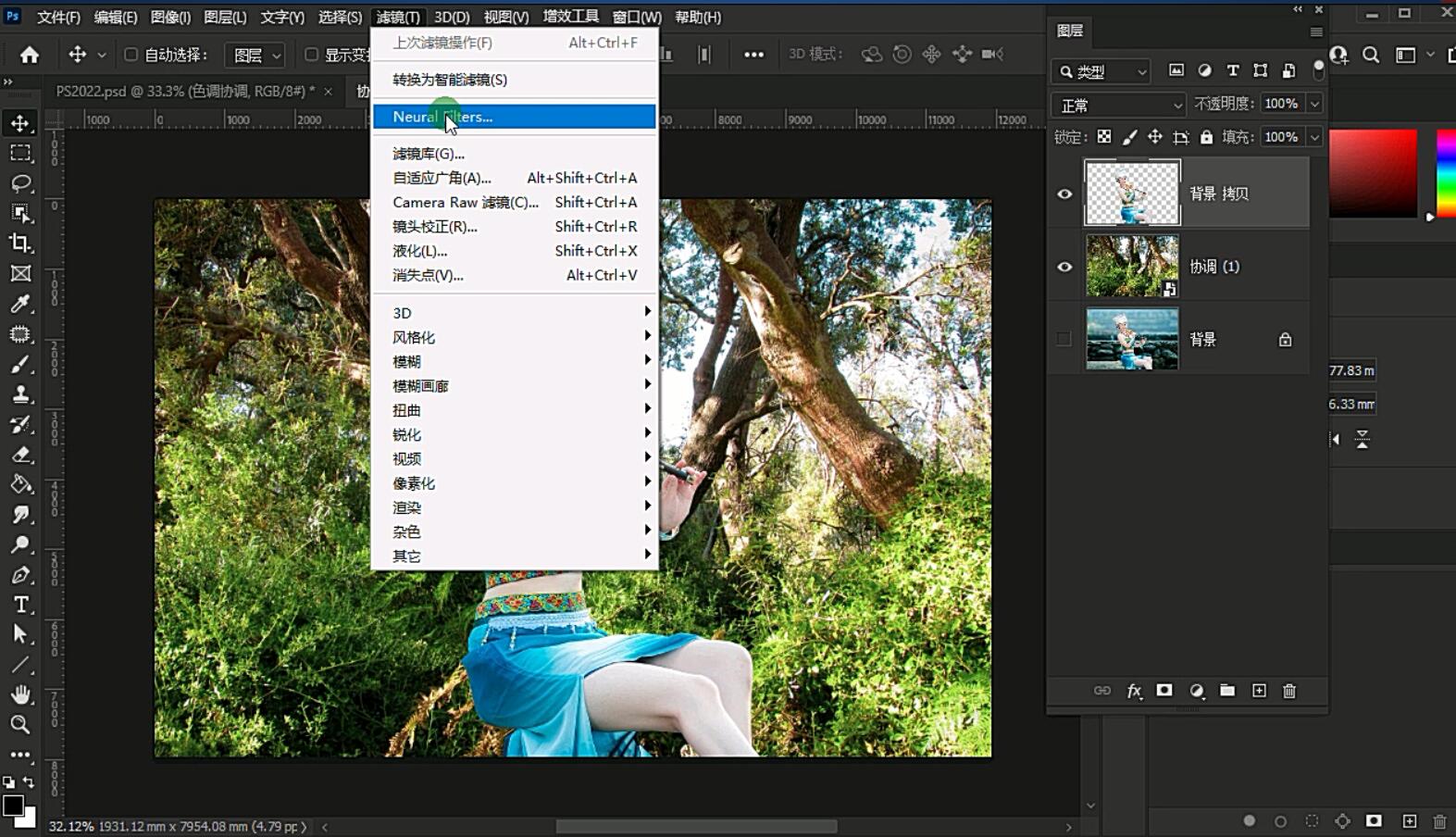
在打开的Neural Filters面板中选择协调。
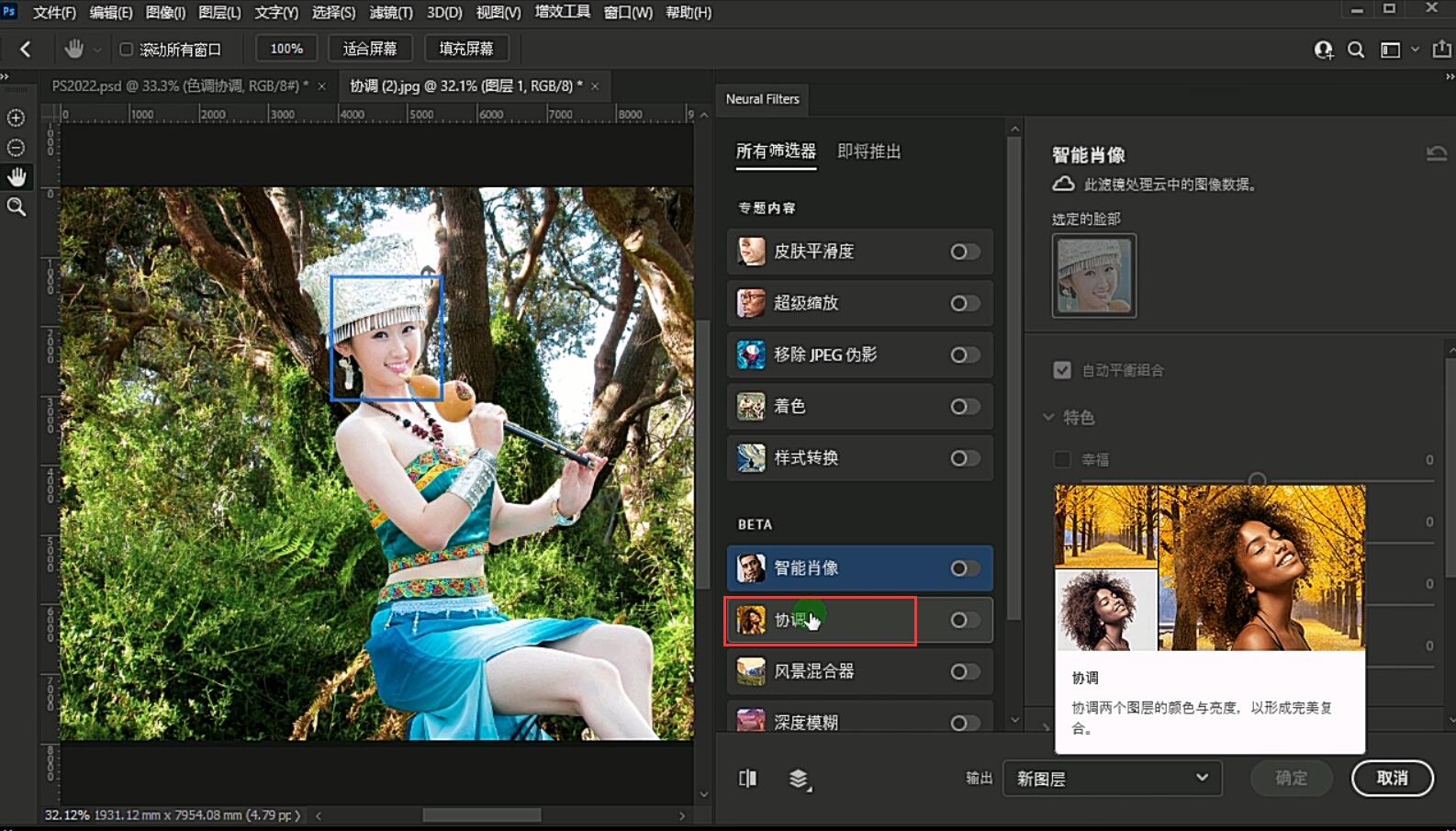
在右侧进行协调匹配之后,如果感觉色调协调的结果不太满意,还可以调整相应的参数,例如改变强度、亮度等。
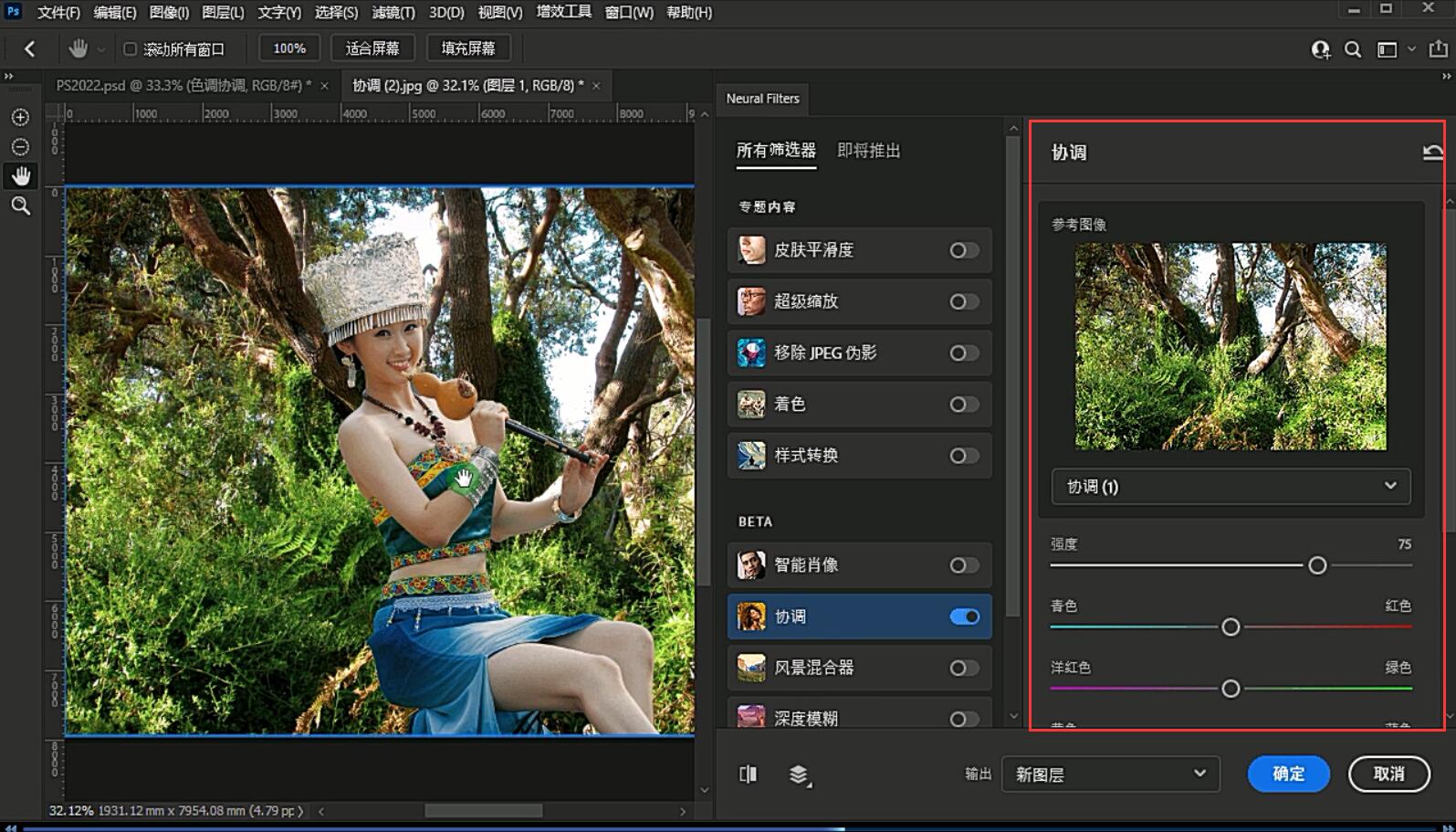
此时窗口中的美女色调就自动和背景图层色调匹配了,如图所示。
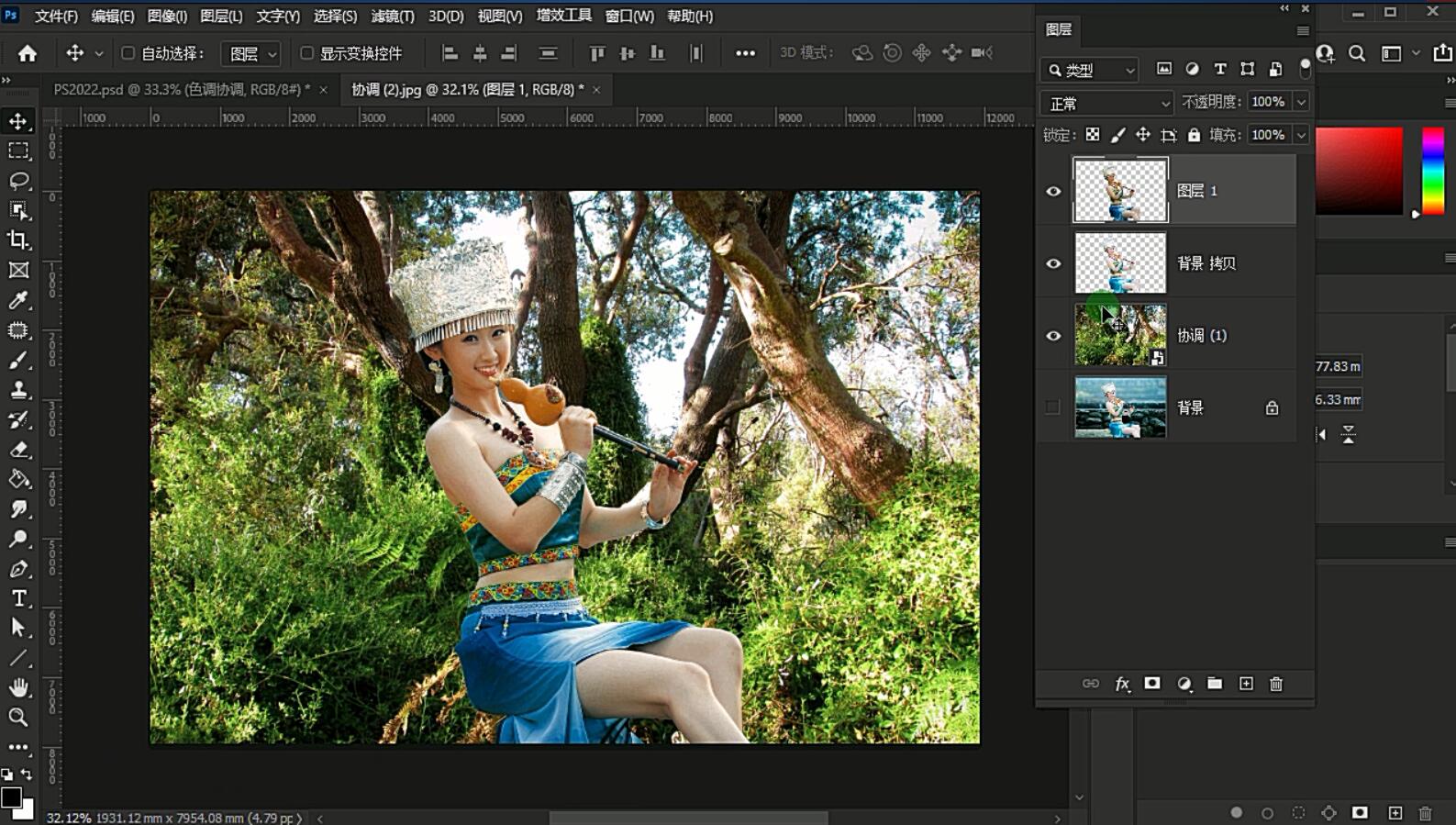
本案例的视频讲解,请点击链接播放:https://mp.weixin.qq.com/s/-F1J0Hy2qxzg1CBYZW6YsA
如果你需要本篇教程配套的练习素材,或者是需要Neural Filters神经滤镜离线安装包,都可以扫码加我微信,发送给你哈。